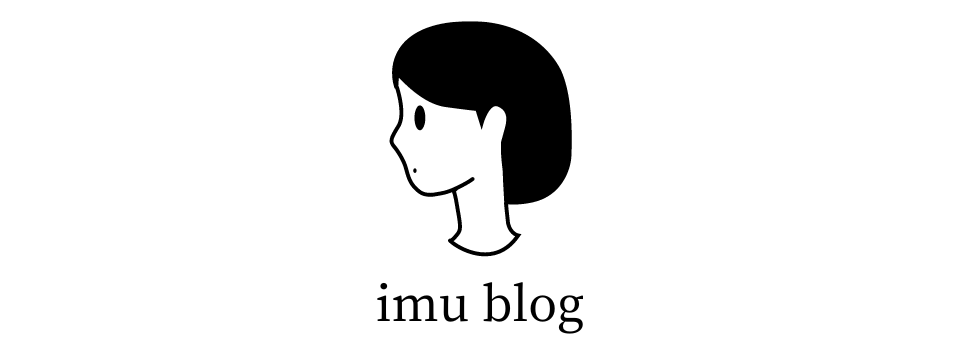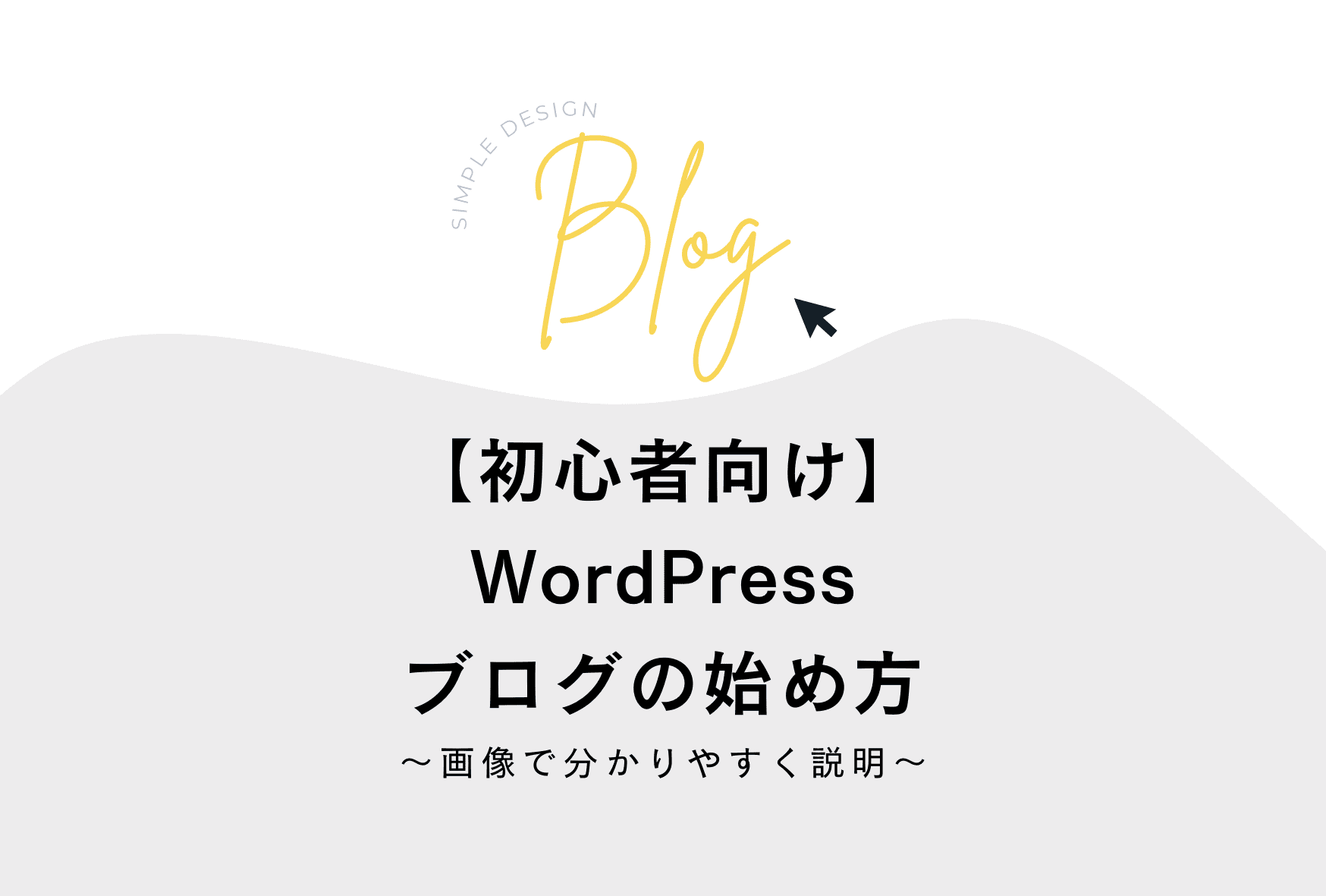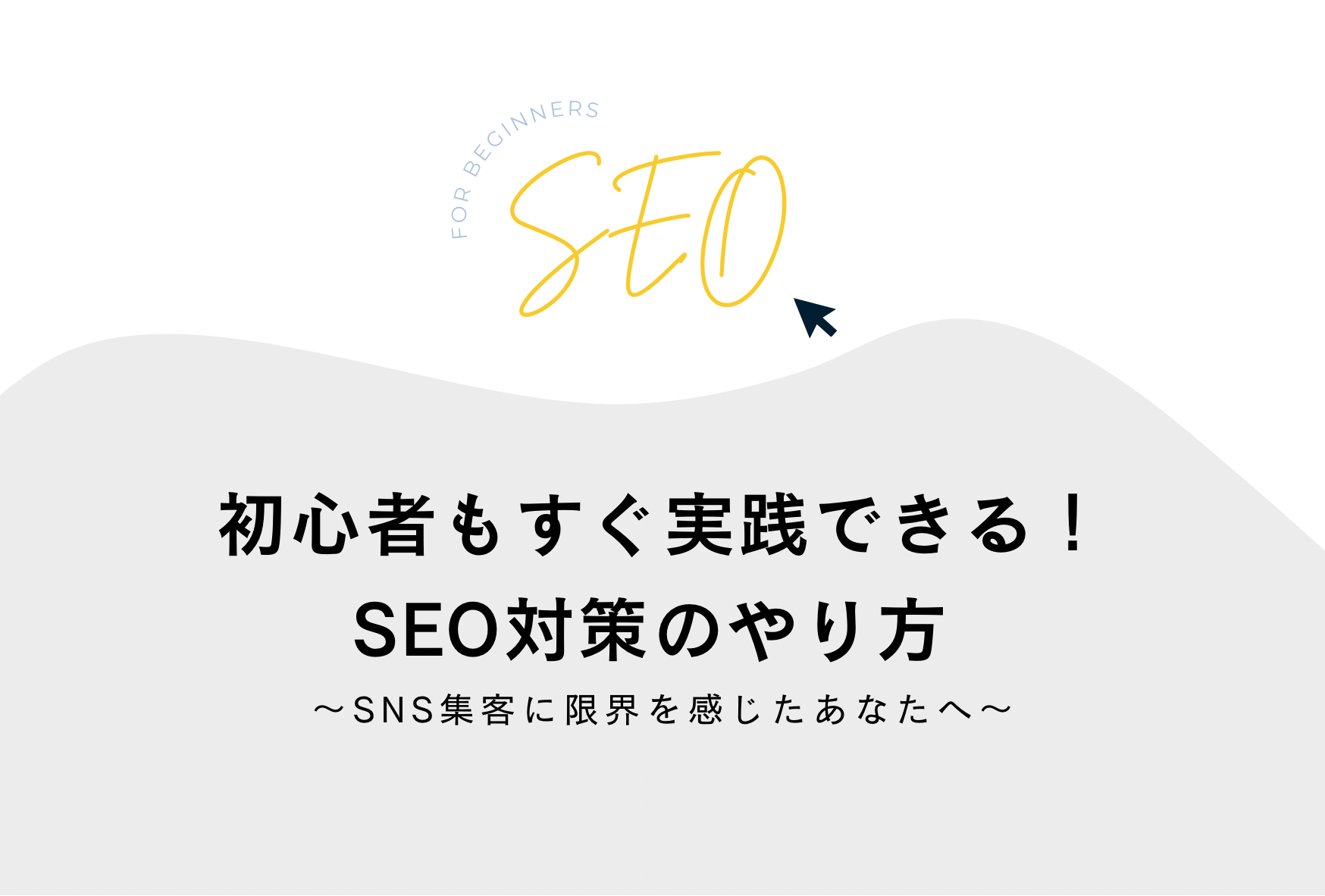サイトの運営をしていて、避けて通れないのがSEO対策です。
でも具体的に何をすればいいのか分からない…
そんなあなたへオススメなのが「Yoast SEO」

使いやすく、分かりやすいので初心者にもおすすめですよ。
アフィリエイト広告を
利用しています。
WordPressのSEO対策プラグイン
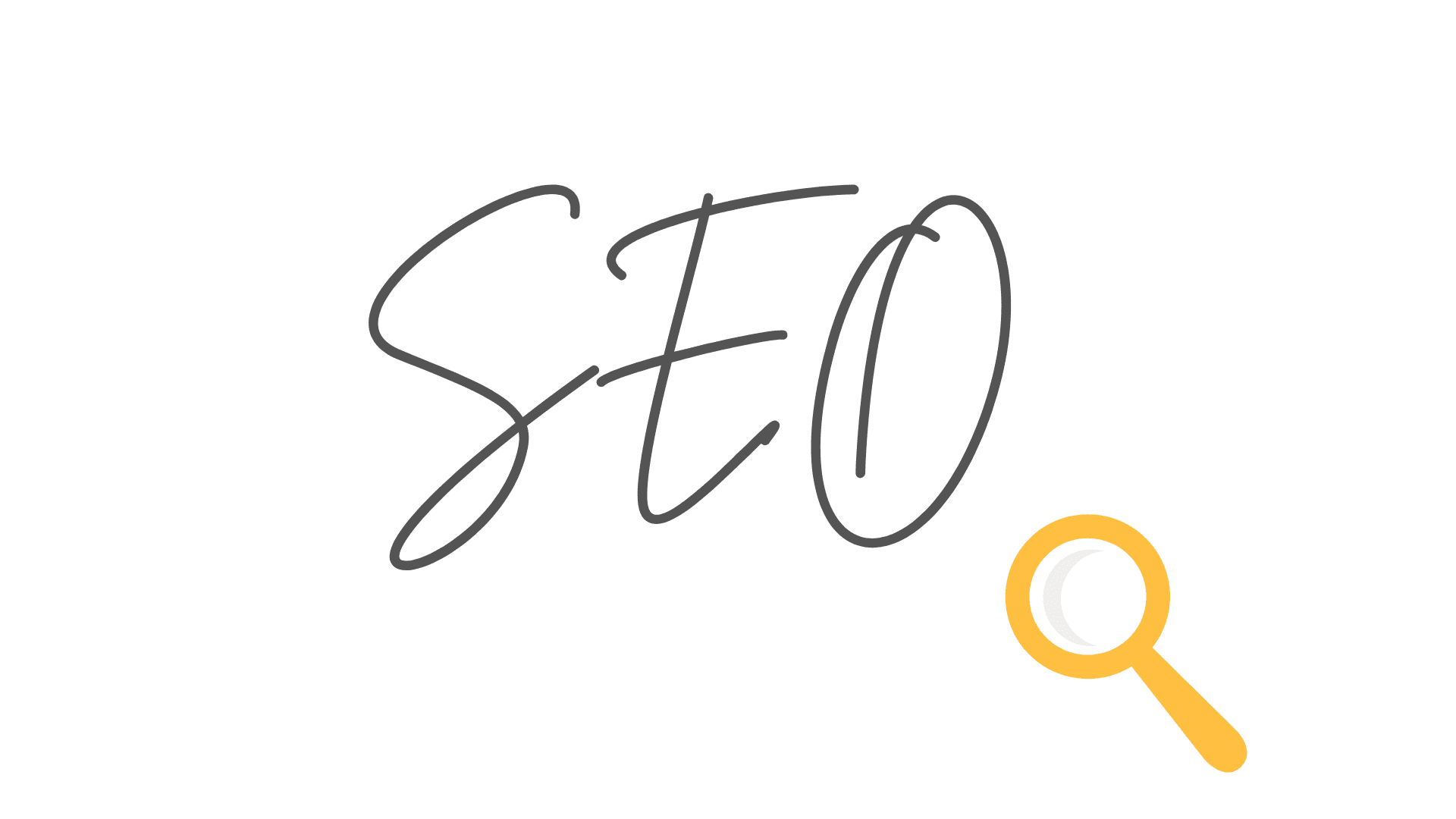
Yoast SEOは世界中で最も利用されているWordPressのSEO対策プラグインです。
ブログ初心者でも簡単に利用できます。
無料版と有料版がある
Yoast SEOには無料版と有料版があります。
主な違いはこちら↓
| 無料版 | 有料版 | |
|---|---|---|
| 広告表示 | ○ | × |
| SNS表示プレビュー | × | ○ |
| 自動リダイレクト | × | ○ |
| 内部リンクの提案 | × | ○ |
| サポート | × | ○ |
有料版では分析してくれる内容が増えますが、無料版で十分なサービスを受けることができます。

無料版の利用のみでOKです!
どんな事ができるの?
利用して1番良いと感じたのは、投稿記事のSEO対策チェックです。
作成中の記事毎に
•読みやすさ
•SEO対策度
それぞれを分析して、結果を色と表情で表してくれます。
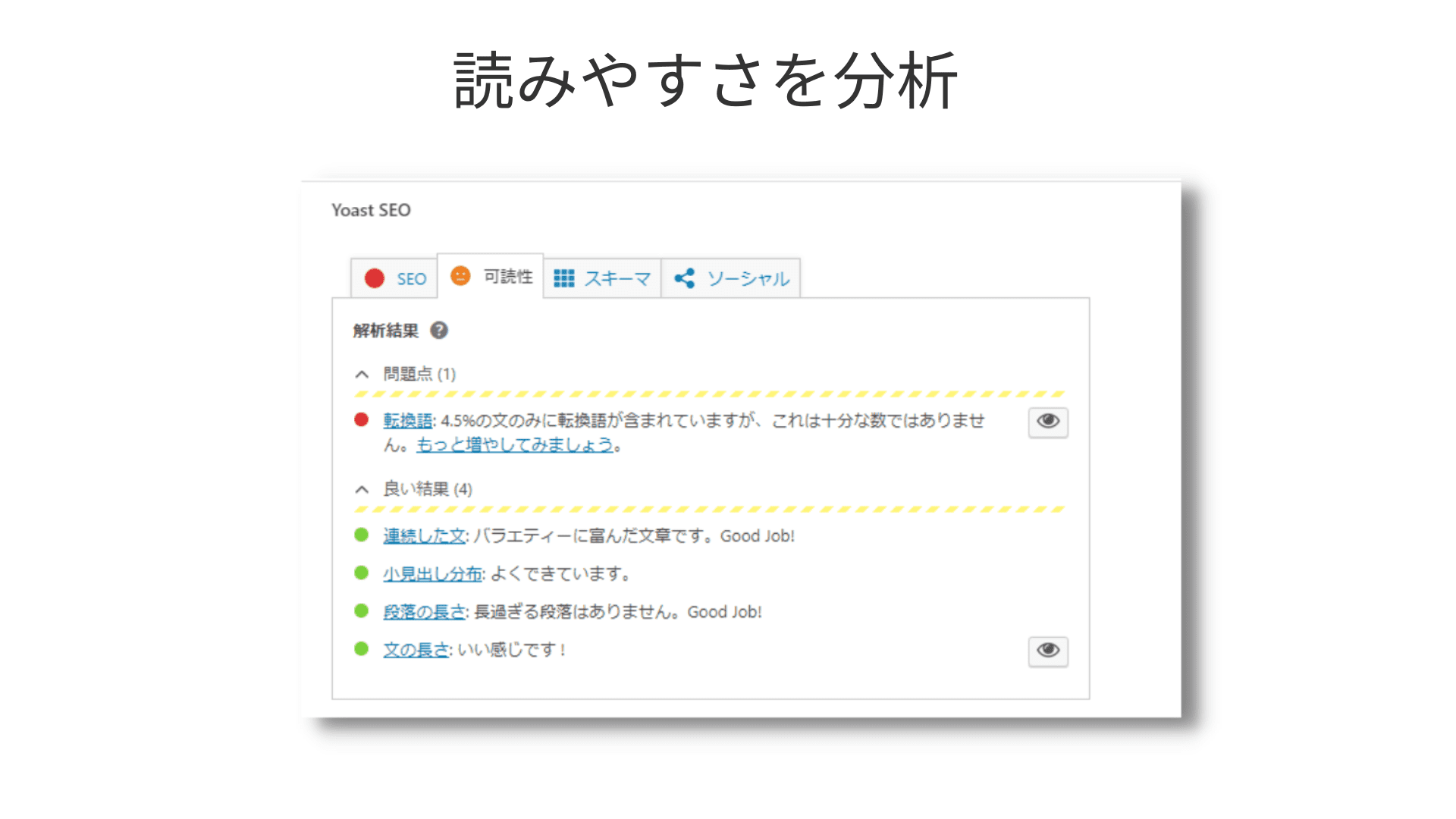
また、スラッグやメタディスクリプション(検索結果に表示される文章)の評価もしてくれます。
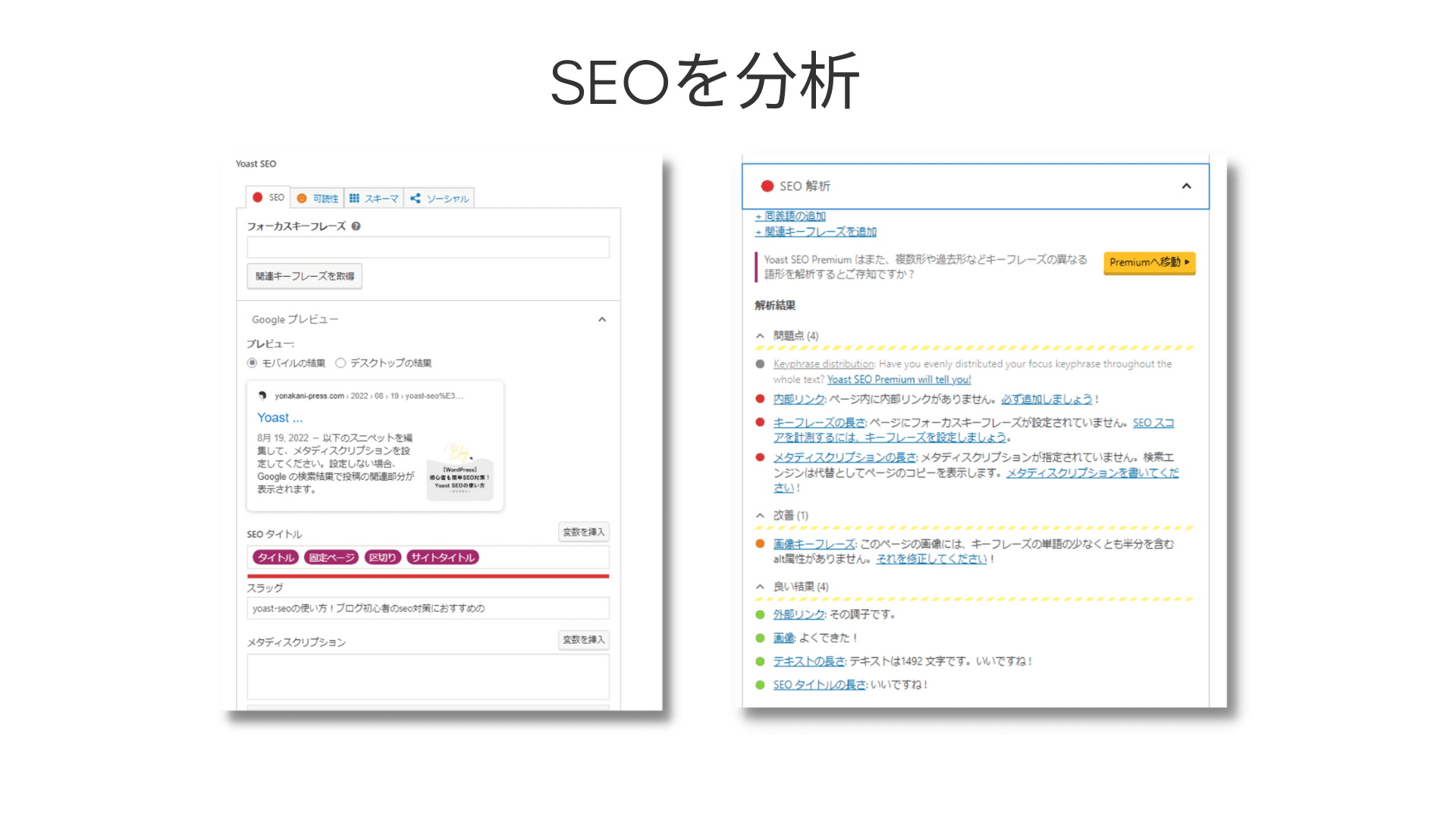

適切な文字数かどうか分析してくれたり、検索結果の見え方が確認できたりします!
Yoast SEOの設定方法
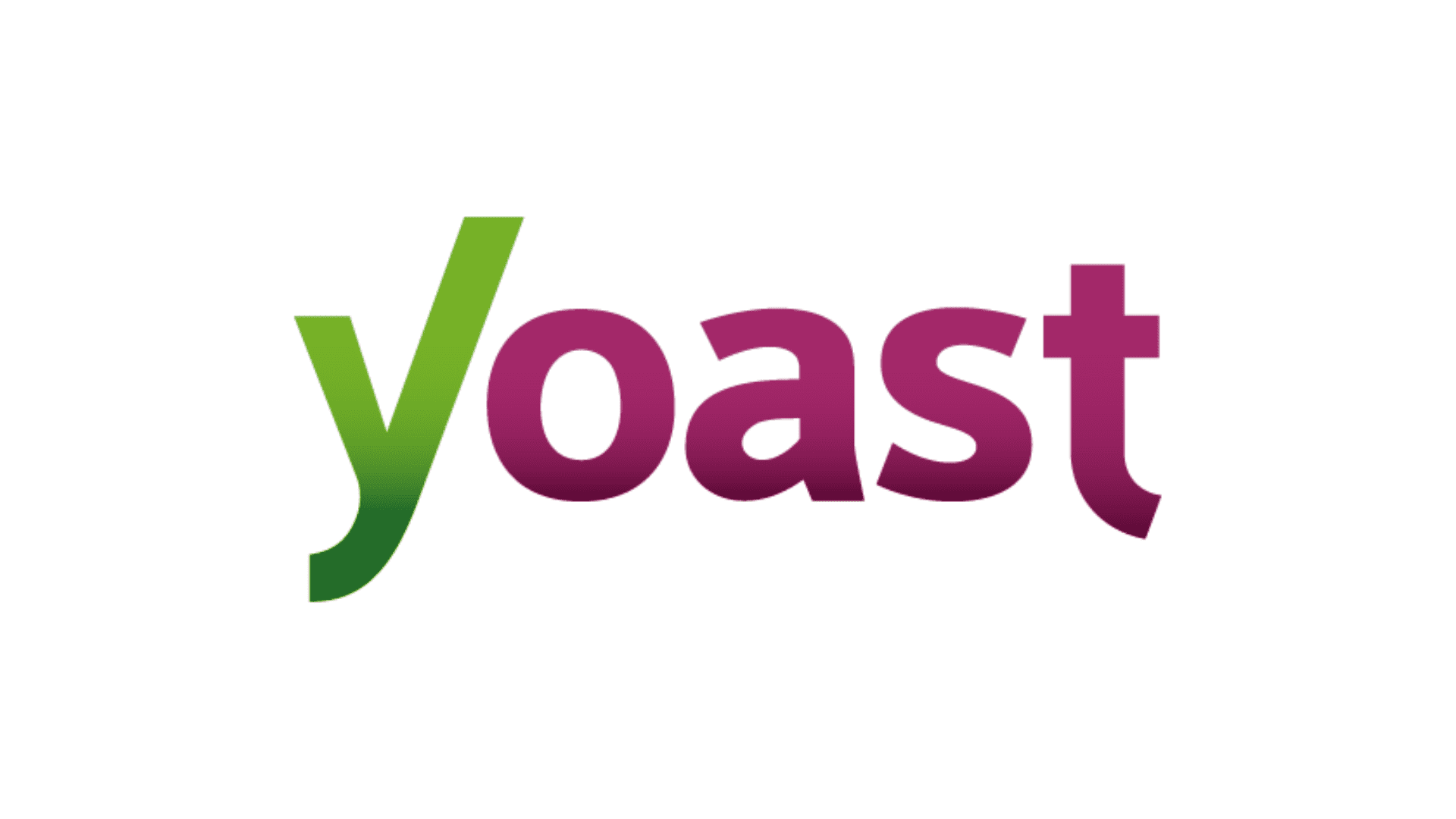
Yoast SEOのプラグイン設定方法を紹介します。
プラグインの導入
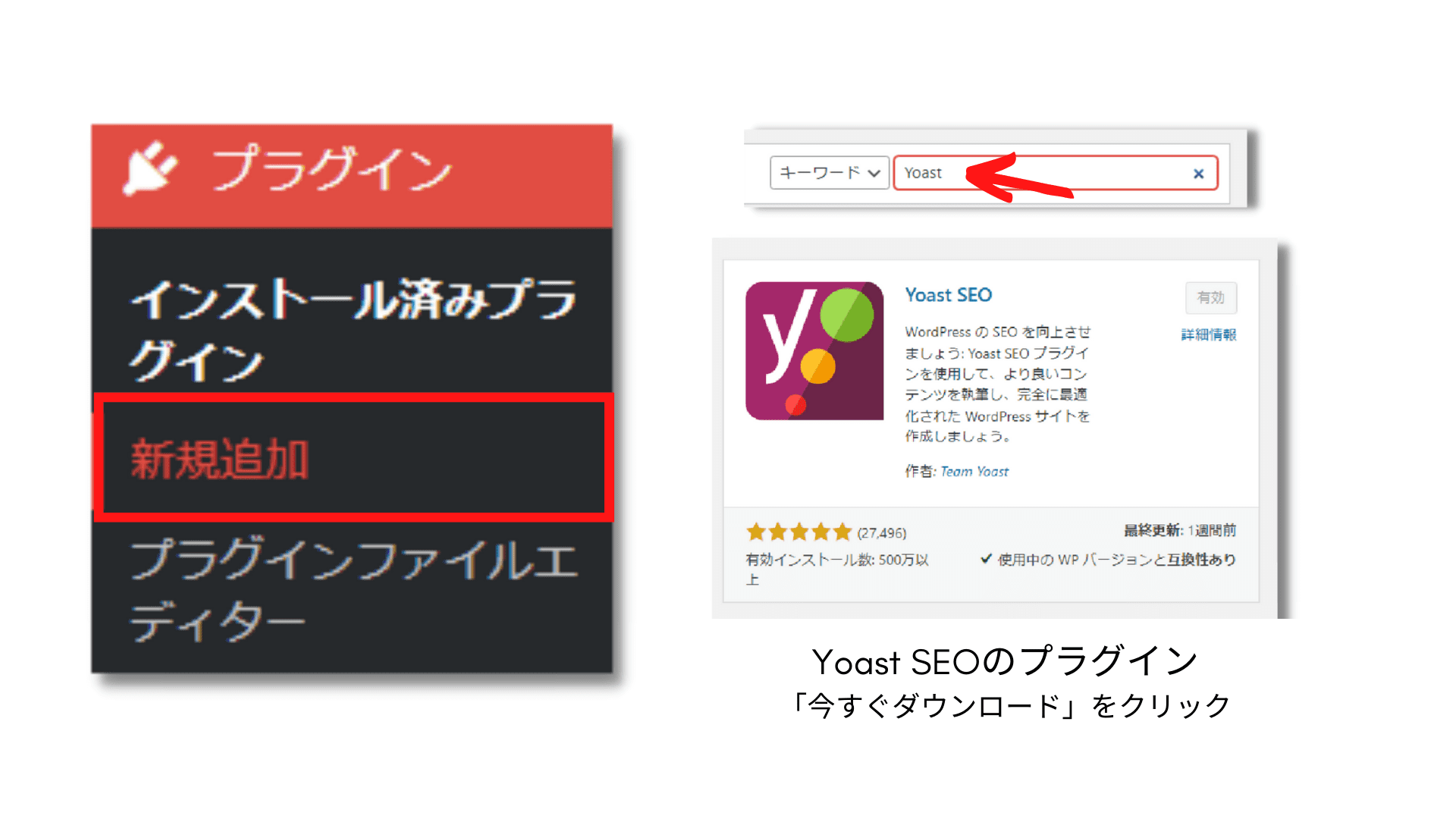
WordPressのプラグイン⇒新規追加⇒キーワードに「Yoast」と入力します。
すると検索結果に「Yoast SEO」が表示されるので「今すぐダウンロード」をクリックしてください。
他のプラグインとの相性が悪かったり、サイトのデザインに影響したりする場合があります。何かしらの影響が出た場合は、Yoast SEOの利用の中止をオススメします。
初回SEO設定
Yoast SEOがインストールできたら、ダッシュボードに初期設定の画面が出てきます。
赤枠の部分をクリックして初回設定をします。
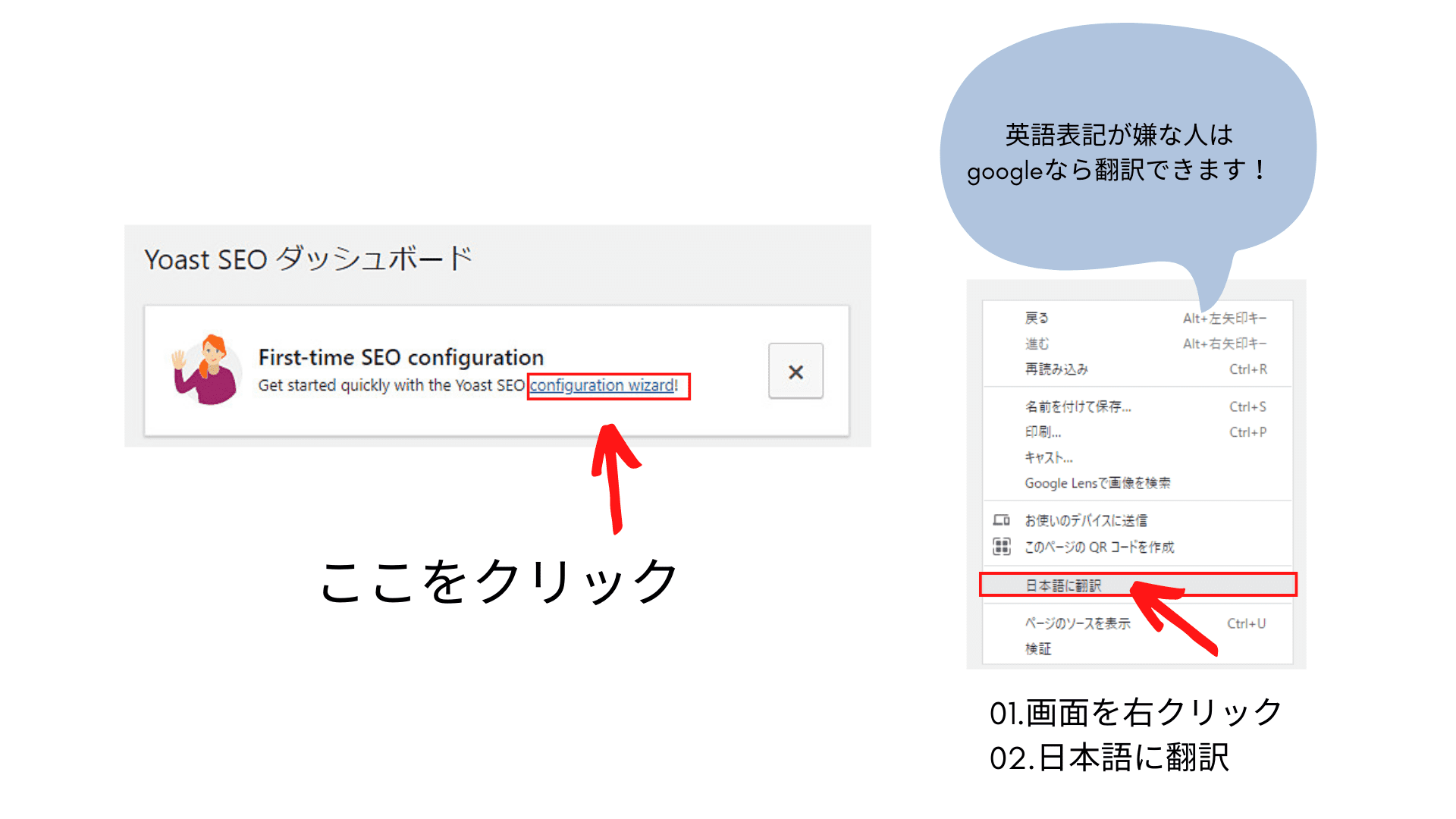
1.環境
「サイト公開中で、インデックスされる準備ができている」にチェック
2.サイトタイプ
自分のサイトに合ったサイトタイプを選択してください。
⇒本サイトの場合は「ブログ」にチェック
3.組織または個人
個人で運営しているサイトなら「個人」にチェック
4.検索エンジンでの表示
01.『検索結果に「投稿」を表示すべきです』⇒「はい」
02.『検索結果に「固定ページ」を表示すべきです』⇒「はい」
5.複数の作成者
サイトに複数の投稿者がいますか?⇒「いいえ」
6.タイトル設定
googleの検索結果にどのように表示をするかを設定します。
ここでどれを選んでも、SEOに大きな影響はありません。
自分の好みのものを選択しましょう。
7.Help us improve Yoast SEO
これは、プラグインの改善のためにデータ収集に協力するかどうかを確認しています。
もし、プラグインの改善に協力する場合は「YES」を選択してください。
機能
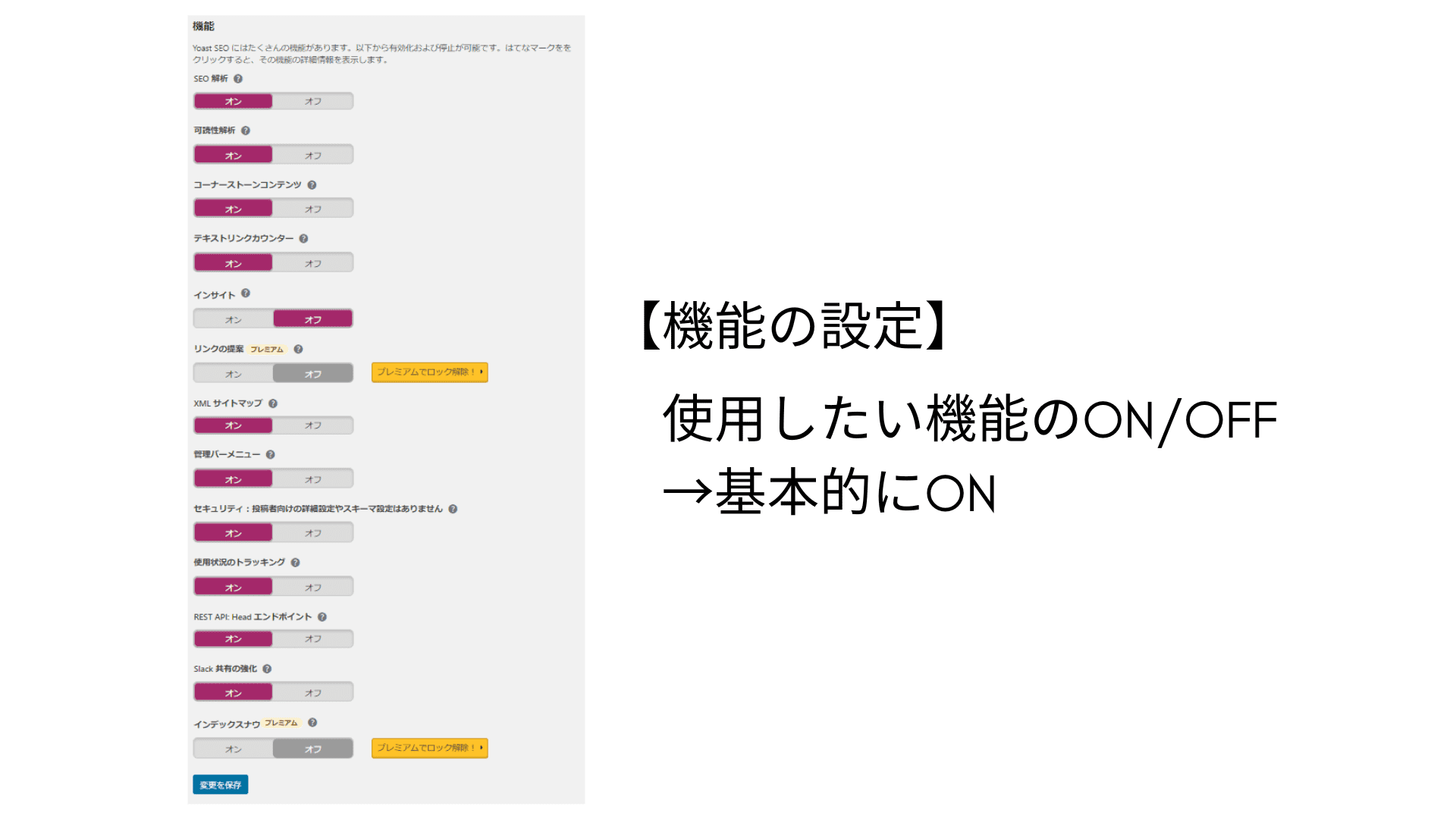
機能のタブで、利用したいSEO対策の機能を設定します。

機能の内容が分からない場合、「はてなマーク」を押せば説明が読めます◎
どう設定していいか分からない方は下記の設定がオススメです。
Yoast SEOの使い方

さっそく、使い方を見てみましょう♪
ダッシュボード
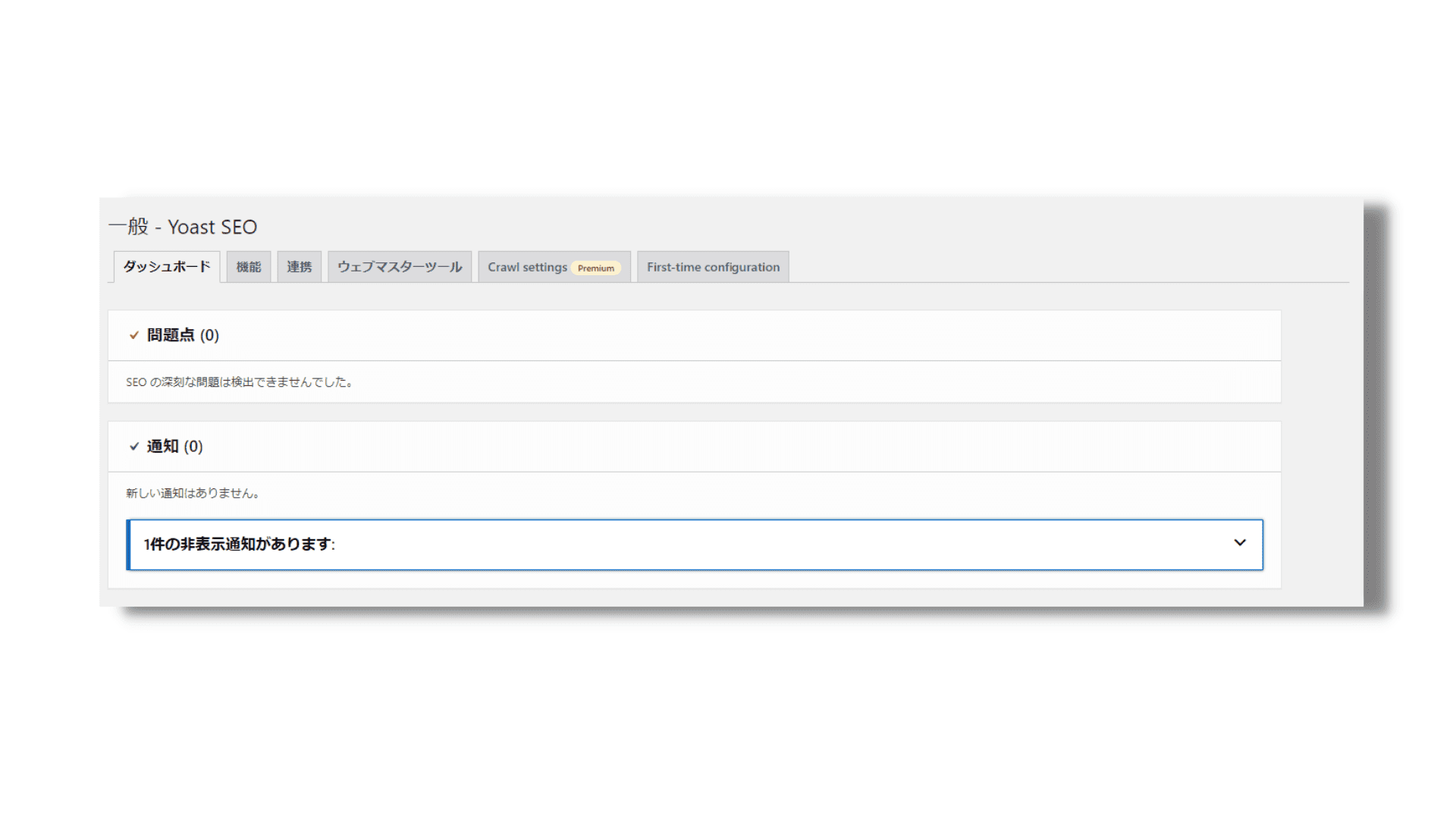
サイトのSEO問題点が検出された場合にダッシュボードで教えてくれます。
解決方法も提案されるので、指示に従ってください。
通知にはYoast SEOのアップデートのお知らせなどが通知されます。
XMLサイトマップ
XMLサイトマップを作成することができます。
このサイトマップをGoogleのサーチコンソールに登録することで、クローラーがWebサイトの巡回を効率的に行えるようになります。
また、XMLサイトマップには最終更新日が含まれているので、更新されたページをクローラーがはやく発見しやすいという利点もあります。
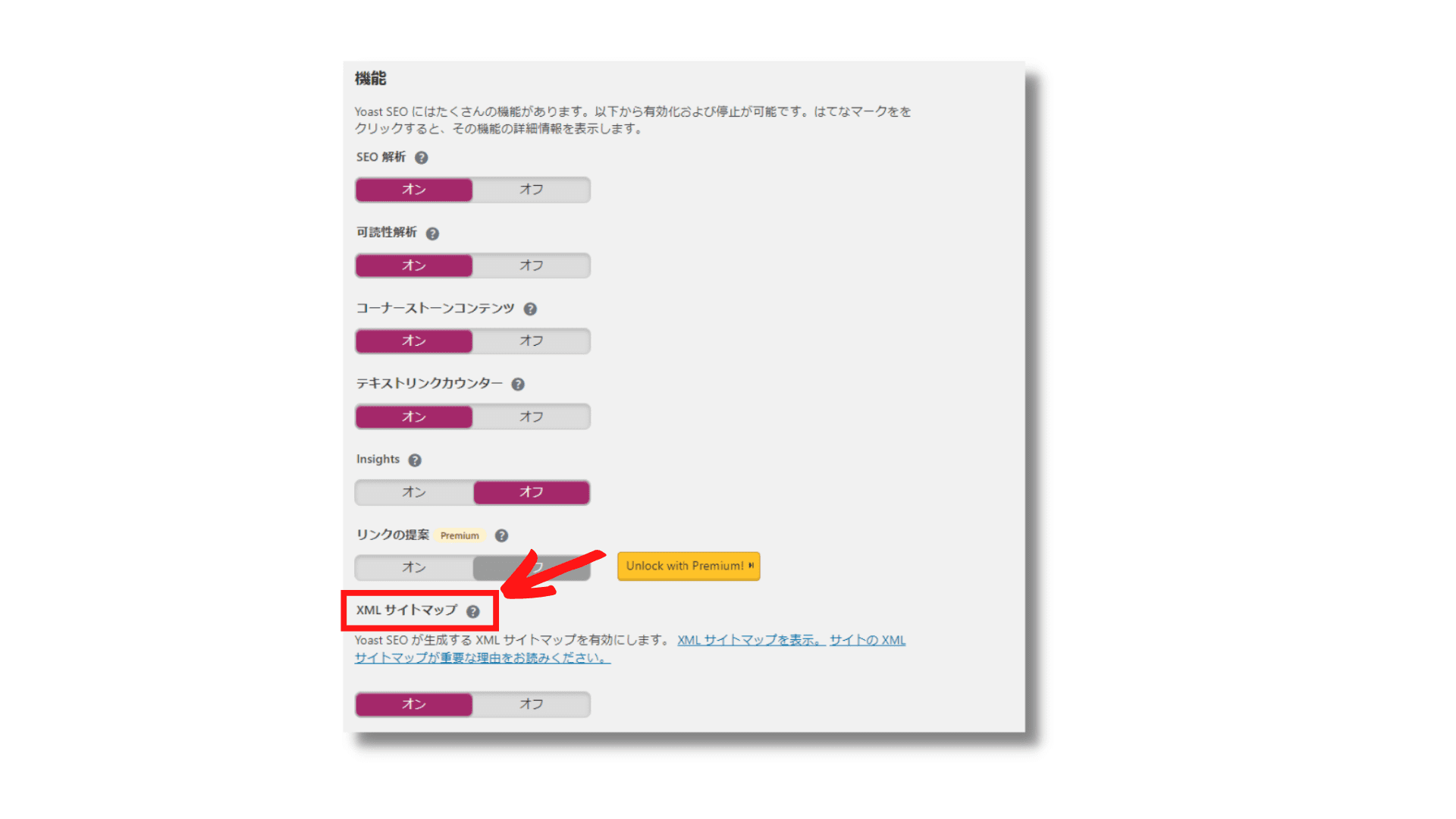
XMLサイトマップの横にある「はてなマーク」を押すと文章が出てきます。
「XMLマップを表示」をクリックすると下記のページに飛びます。
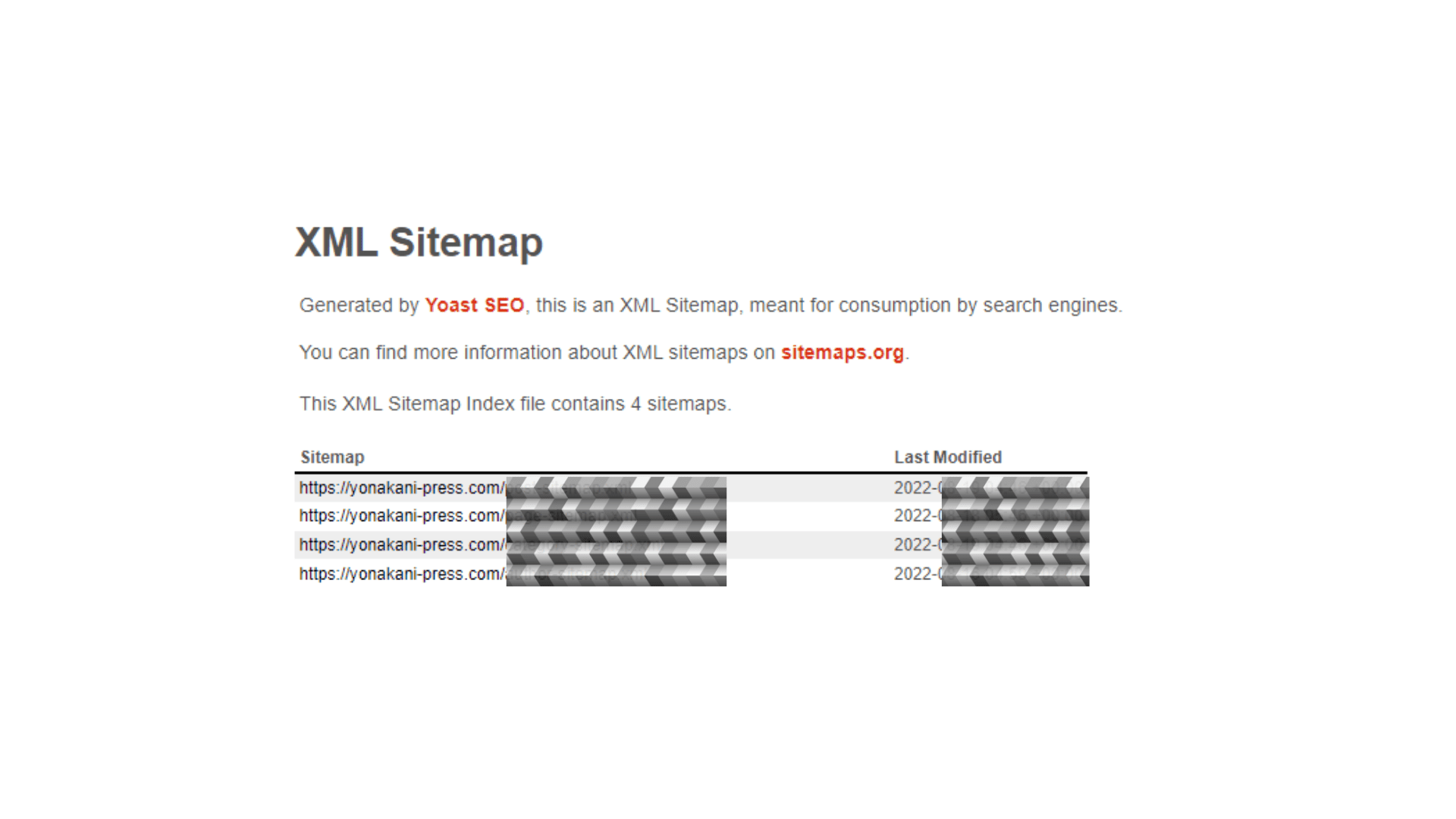
ここで表示されたサイトマップをgoogleサーチコンソールのサイトマップに追加すればOKです。

Googleに自分のサイトを認識してもらえやすくなりますよ♪
読みやすさ分析(可読性)
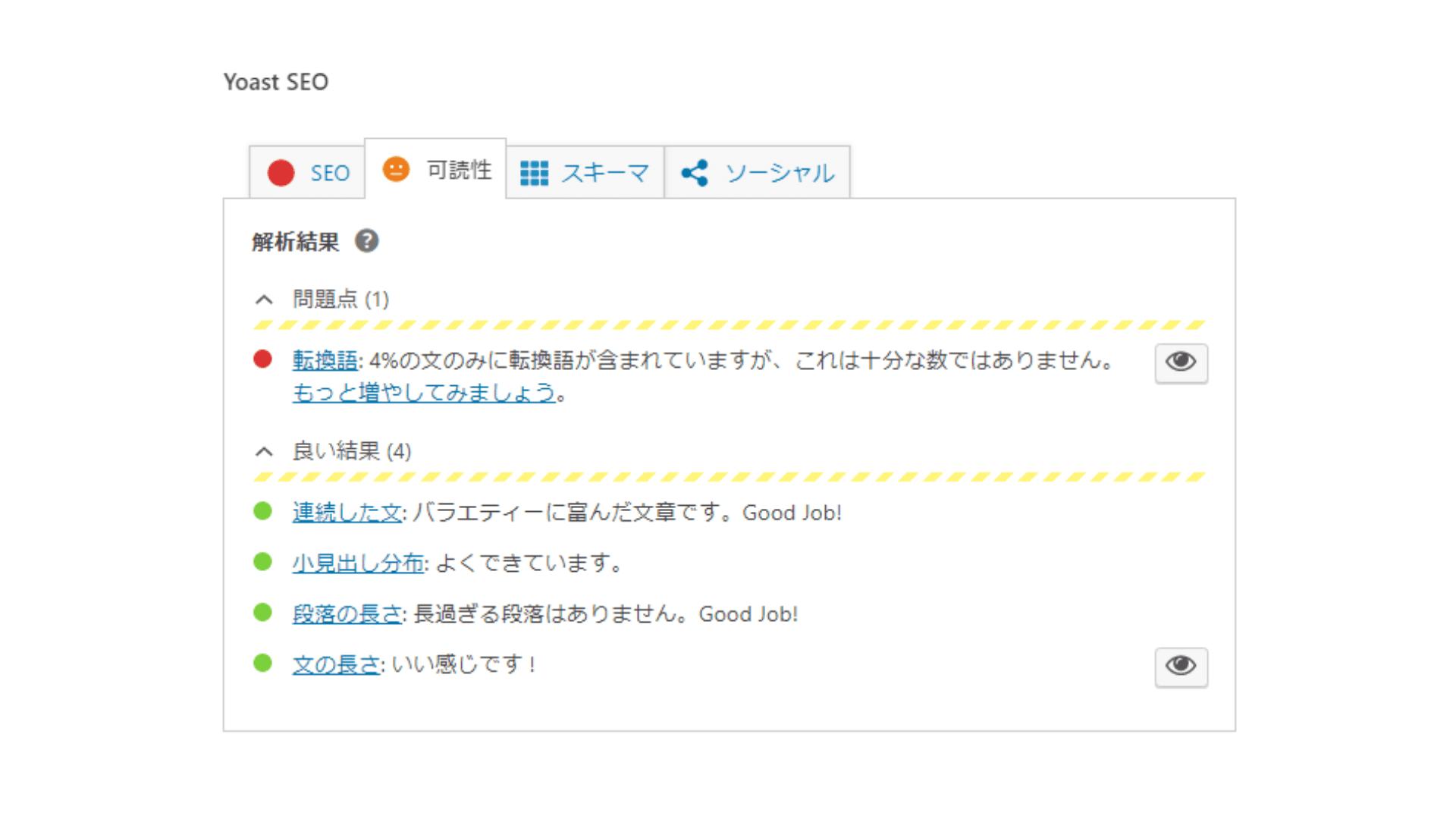
文章の内容の読みやすさを分析してくれる機能です。
記事作成時に画面をスクロールすると、下の方に表示されます。
「目」のマークをクリックすると、具体的にどの部分を修正する必要があるのか教えてくれます。

1人で作業しがちなブログ作成で、こうやって分析してくれる機能はありがたいですよね。
SEO分析
SEO対策が行われているか分析してくれる機能です。
記事作成時に画面をスクロールすると、下の方に表示されます。
フォーカスキーフレーズはSEMRUSHを使用している人のみ設定すればOKです。
特にない人は、キーワードを1つ入力してください。
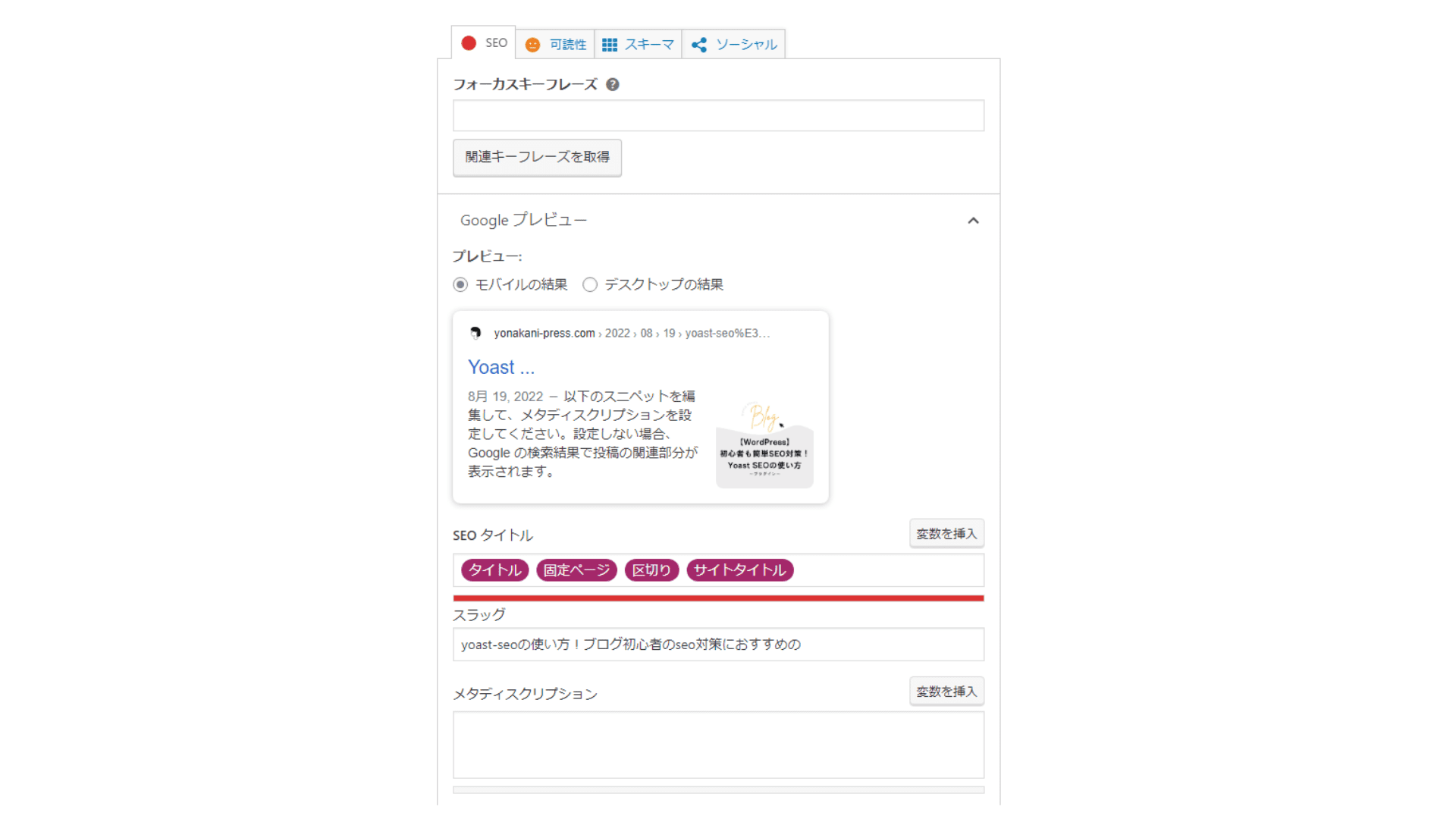
SEO解析では、具体的にどの部分を改善すればいいか提案してくれます。
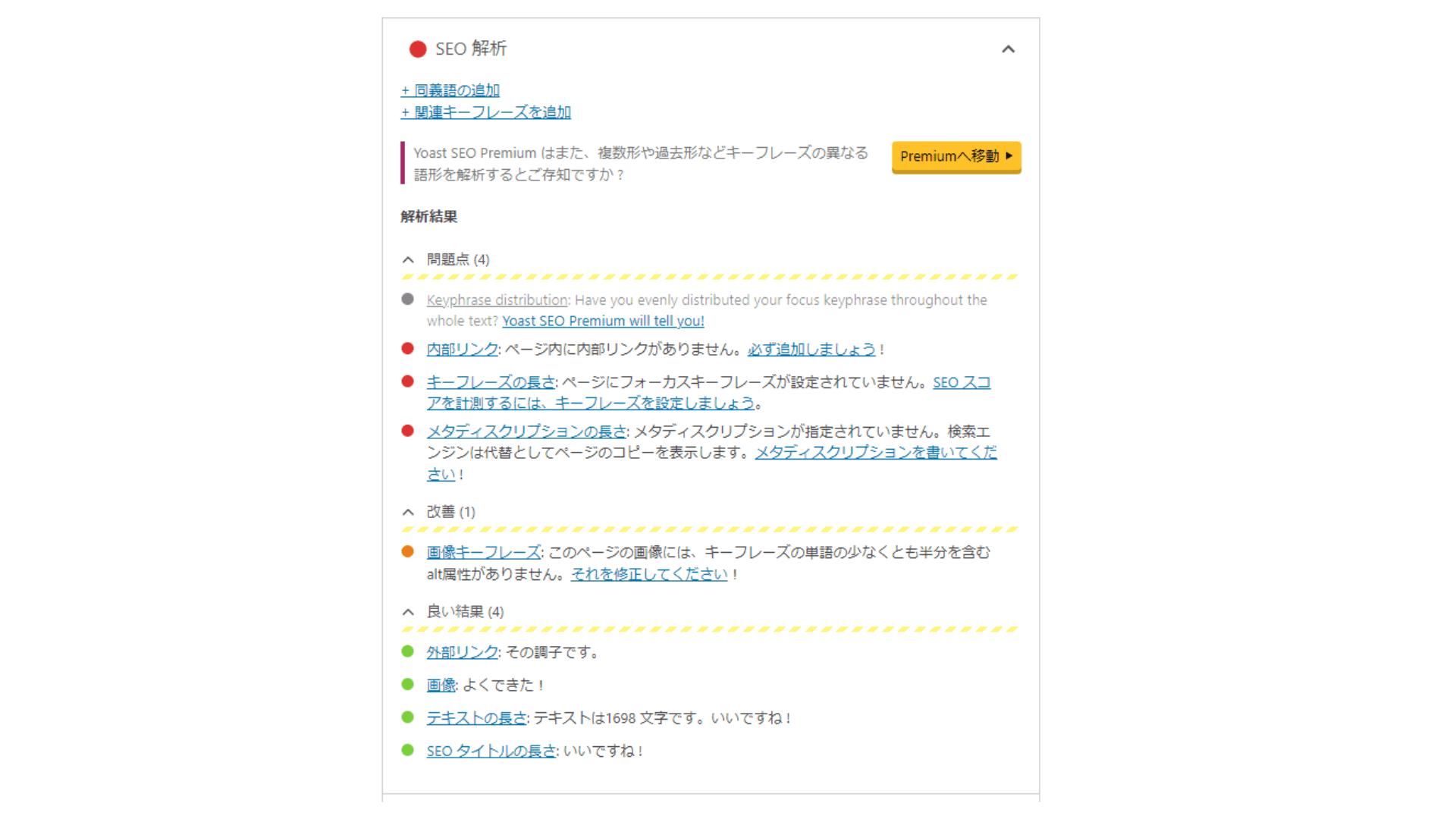
ウェブマスターツールとの連携
認証コードを設定することで、利用しているウェブマスターツールと連携することも可能です!
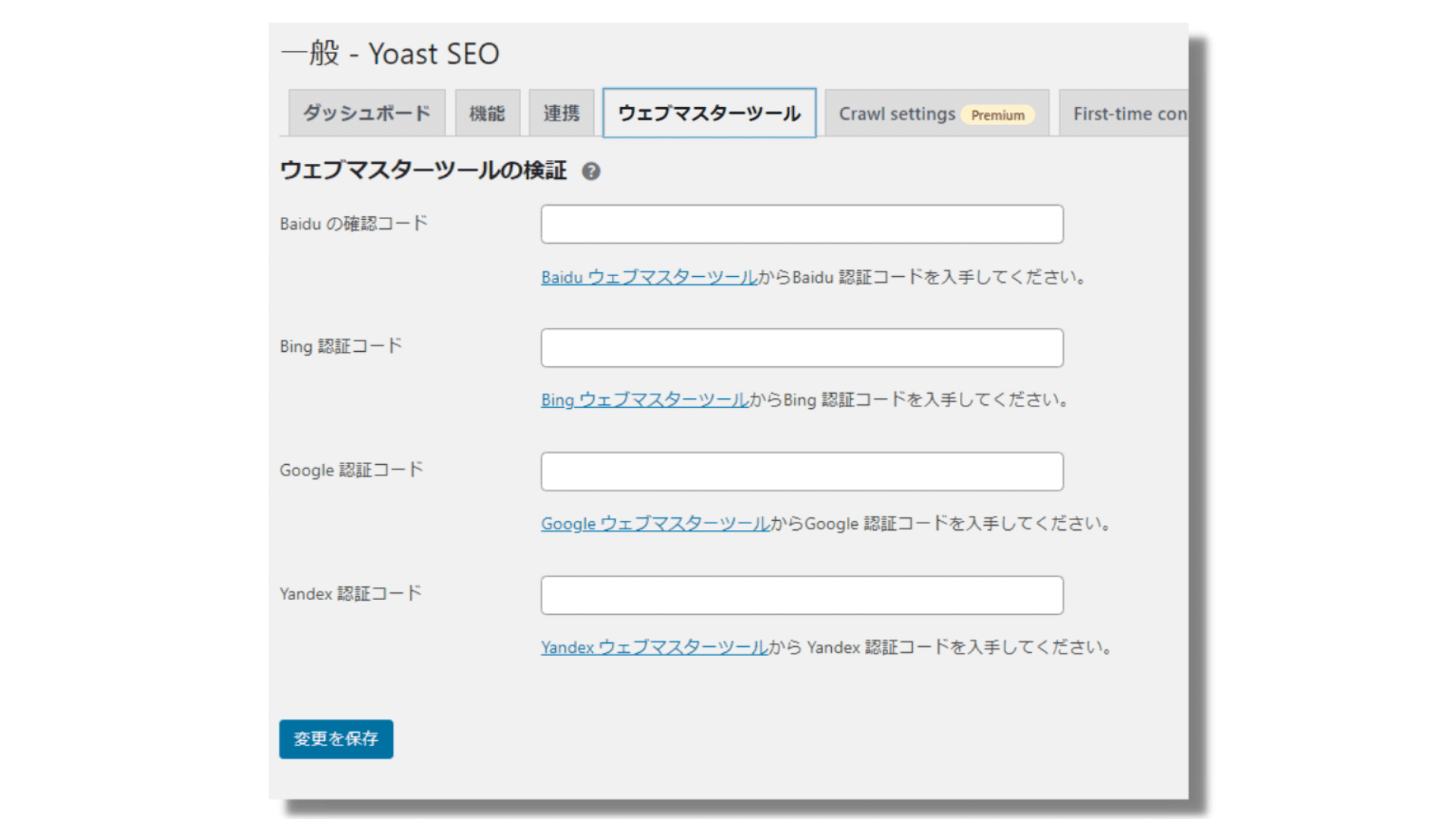
Yoast SEOを利用してみて
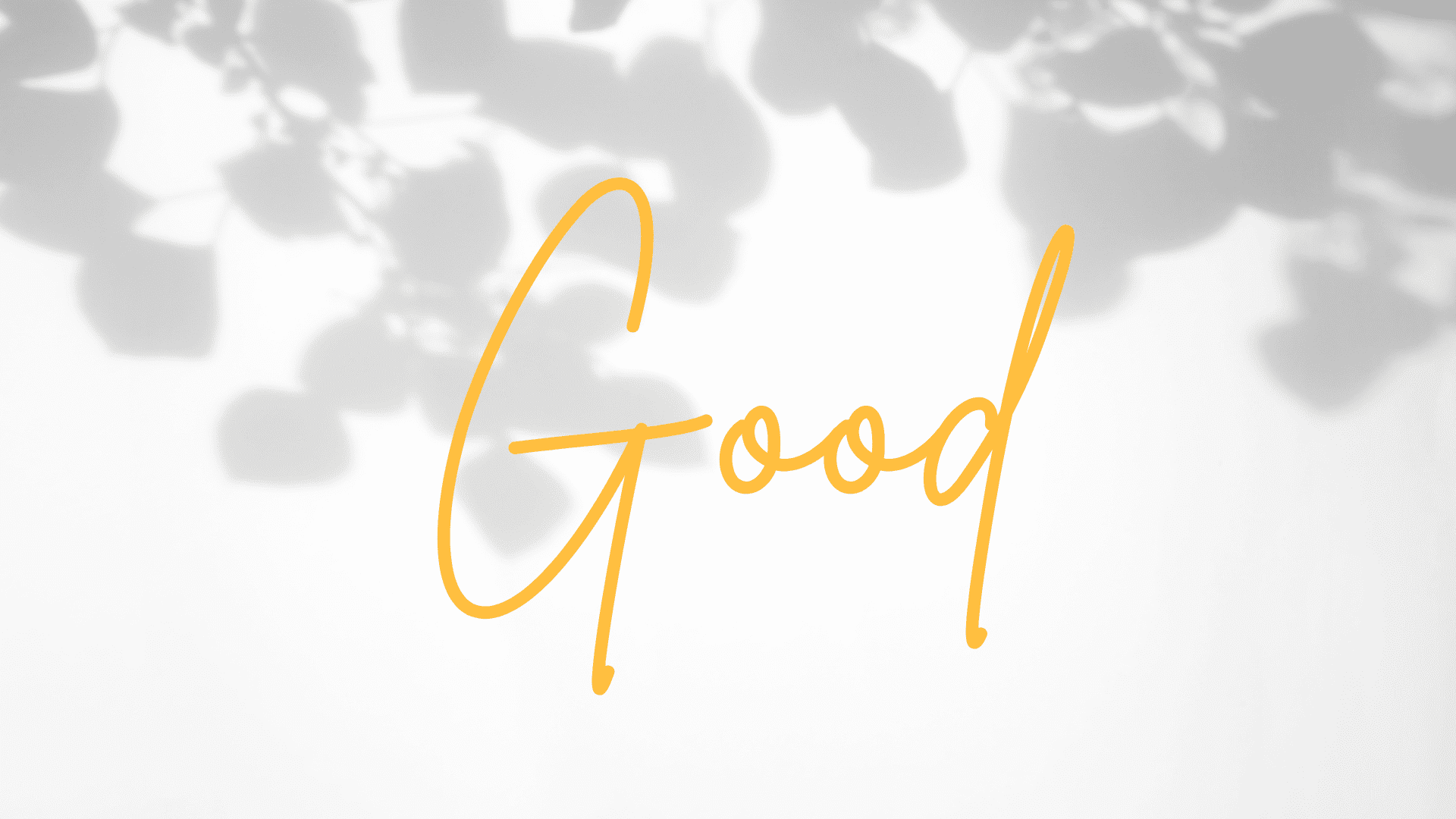
SEO対策だけじゃなく、文章の長さや読みやすさまで分析してくれる優秀なプラグインです。
あまりプラグインを増やしたくないという人も、このプラグインを入れて損はないと思います!
まとめ
Yoast SEO最高です!
SEO対策に困っている人はぜひ入れてみてくださいね。